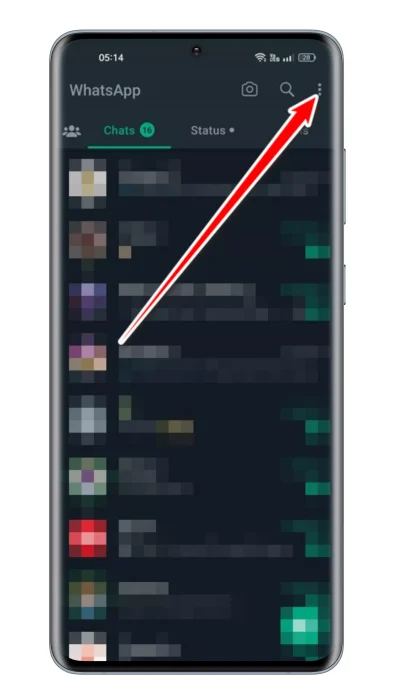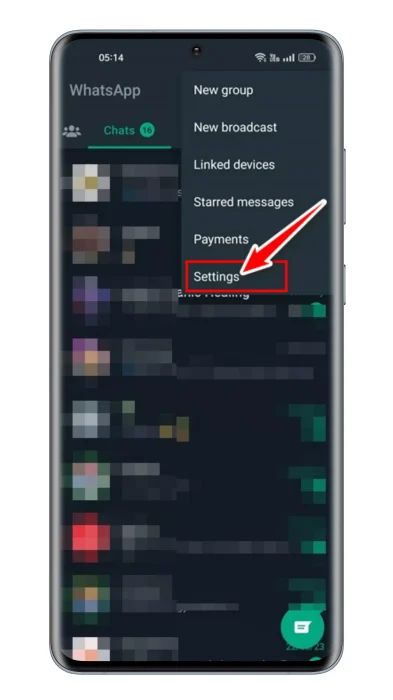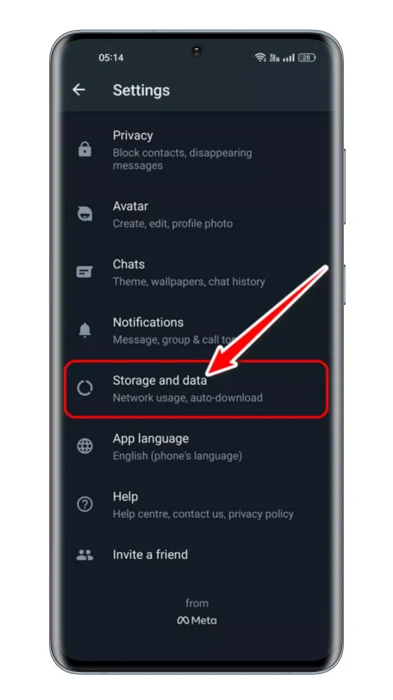تعرف على خطوات كيفية تعطيل تنزيل الوسائط تلقائيًا في تطبيق واتساب لنظام اندرويد وكيفية إيقاف حفظ وسائط واتساب في معرض الصور بهاتفك.
يعتبر واتساب واحد من أشهر تطبيقات المراسلة الفورية لنظام اندرويد، وتوفر مجموعة كبيرة من الميزات والخيارات للمستخدمين. ومن بين هذه الميزات، يأتي تنزيل الوسائط تلقائيًا، حيث يقوم التطبيق بتحميل وحفظ الملفات الوسائط المشاركة معك مباشرةً في معرض الصور على هاتفك.
ومع ذلك، فإن هذه الميزة قد تكون غير مرغوب فيها بالنسبة لبعض المستخدمين، حيث يمكن أن تؤدي إلى امتلاء معرض الصور بالصور ومقاطع الفيديو غير الضرورية وبالتالي تستهلك مساحة التخزين. وقد يكون لديك أيضًا قيودًا على استخدام البيانات، وتنزيل الوسائط تلقائيًا يمكن أن يؤدي إلى استهلاك كبير للبيانات الخاصة بك.
لذلك، في هذا الدليل، سنقدم لك خطوات بسيطة لكيفية تعطيل تنزيل الوسائط تلقائيًا في تطبيق واتساب لنظام Android. ستتعلم كيفية التحكم في عرض الصور ومقاطع الفيديو والملفات الصوتية المرسلة لك في واتساب، وبذلك توفير مساحة التخزين والحد من استهلاك البيانات.
استعد لاكتشاف كيفية إعداد واتساب لعدم حفظ الوسائط تلقائيًا والاستمتاع بتجربة استخدام أكثر سهولة وفعالية. دعنا نبدأ!
محتويات المقال
كيفية تعطيل تنزيل الوسائط تلقائيًا في تطبيق واتساب لنظام اندرويد
إذا كنت لا تحب ميزة حفظ الوسائط تلقائيًا في واتساب، يجب عليك تعطيلها من إعدادات التطبيق. فيما يلي دليل خطوة بخطوة حول كيفية إيقاف حفظ وسائط واتساب في معرض الصور على هواتف اندرويد. لنبدأ.
- أولاً، قم بفتح تطبيق واتساب على جهازك الذي يعمل بنظام اندرويد.
- ثم اضغط على الثلاث نقاط المتواجدة في الزاوية العلوية اليمنى.
WhatsApp انقر على النقاط الثلاث في الزاوية العلوية اليمنى - بعد ذلك في قائمة الخيارات، اضغط على “Settings” للوصول إلى الإعدادات.
WhatsApp حدد الإعدادات - ثم في صفحة الإعدادات، اضغط على “Storage and data” للوصول إلى خيار التخزين والبيانات.
WhatsApp مرر لأسفل وانقر على التخزين والبيانات - الآن ، في شاشة التخزين والبيانات ، ابحث عن “Media auto-download” الذي يعني قسم التنزيل التلقائي للوسائط. ستجد ثلاثة خيارات:
“When using mobile data” الذي يعني عند استخدام بيانات الجوال
“When connected on Wi-Fi” الذي يعني عند الاتصال بشبكة Wi-Fi
“When Roaming” الذي يعني عند التجوال
WhatsApp Media auto-download - إذا كنت ترغب في تعطيل التنزيل التلقائي للوسائط تمامًا ، فقم بإلغاء تحديد جميع الخيارات الأربعة (الصور والصوت والفيديو والمستندات).
- إذا كنت ترغب في إيقاف التنزيل التلقائي للوسائط أثناء استخدام بيانات الجوال ، فحدد “No Media” الذي يعني بلا وسائط فقط عند استخدام خيار بيانات الجوال.
WhatsApp When using mobile data - وبالمثل ، لمنع تنزيل الوسائط عند الاتصال بشبكة Wi-Fi ، حدد فحدد “No Media” والذي يعني لا توجد وسائط في “When connected on Wi-Fi” عند الاتصال بشبكة Wi-Fi.
WhatsApp When connected on Wi-Fi
هذا كل شيء! بهذه الطريقة يمكنك تعطيل تنزيل الوسائط تلقائيًا في تطبيق واتساب لنظام اندرويد.
كيفية إيقاف حفظ وسائط واتساب في معرض الصور بهاتفك
عندما يتم تنزيل أي ملف وسائط في تطبيق واتساب، فإنه يتم حفظه تلقائيًا في معرض الصور على هاتفك. الوضع الافتراضي هو تمكين خاصية عرض الوسائط. ومع ذلك، تنطبق هذه الخاصية فقط على الملفات الوسائط الجديدة التي يتم تنزيلها بعد تفعيل أو تعطيل الخاصية، ولا تؤثر على الملفات الوسائط القديمة.
لتعطيل حفظ الوسائط المستلمة في جميع الدردشات الفردية والجماعية وعدم حفظها في معرض الصور على هاتفك، اتبع الخطوات التالية:
- افتح تطبيق واتساب.
- انقر على “المزيد” (ثلاث نقاط في الزاوية العلوية اليمنى).
- اختر “الإعدادات” ثم “الدردشات“.
- حدد “عرض الوسائط“.
- حدد “لا” لتعطيل حفظ الوسائط.
لتعطيل حفظ الوسائط المستلمة من دردشة معينة، سواء كانت فردية أو جماعية، قم باتباع الخطوات التالية:
- افتح الدردشة الفردية أو الجماعية.
- انقر على “المزيد” (ثلاث نقاط).
- حدد “عرض جهة الاتصال” أو “معلومات المجموعة“.
أو يمكنك أيضًا النقر على اسم جهة الاتصال أو اسم المجموعة. - حدد “عرض الوسائط“.
- حدد “لا” ثم “تم“.
يمكنك أيضًا إنشاء ملف “nomedia.” في مجلد الصور الخاص ببتطبيق واتساب لإخفاء جميع صور واتساب من معرض الصور على هاتفك. للقيام بذلك، قم باتباع الخطوات التالية:
- قم بتنزيل تطبيق لإدارة الملفات من متجر جوجل بلاي.
- في تطبيق استكشاف الملفات، افتح المجلد “Images/WhatsApp Images/“.
- قم بإنشاء ملف جديد باسم “.nomedia” (مسبوقاً بالنقطة).
- إذا كنت ترغب في إظهار الصور مرة أخرى في معرض الصور، فقط احذف الملف “.nomedia“.
هذه هي الخطوات التي يمكنك اتباعها لإدارة تخزين واتساب. إذا كان لديك أي استفسارات إضافية، فلا تتردد في إعلامنا في التعليقات.
كيفية إدارة تخزين واتساب؟

يجب عليك استخدام أداة إدارة التخزين في التطبيق للتعامل مع جميع ملفات الوسائط الغير المرغوب فيها التي يقوم واتساب بتخزينها على هاتفك. توفر أداة إدارة التخزين في واتساب عرضًا لجميع الملفات التي تم إعادة توجيهها عدة مرات وتزيد حجمها عن 5 ميجابايت.

يمكنك بسهولة حذف تلك الملفات لتحرير بعض مساحة التخزين. استخدام أداة إدارة التخزين الجديدة في واتساب.
كان هذا كل ما يتعلق بكيفية إيقاف حفظ ملفات الوسائط في واتساب في معرض الصور على هواتف اندرويد أو منع عرضها في المعرض من الأساس. يجب عليك تعطيل التنزيل التلقائي للوسائط إذا كانت لديك بيانات إنترنت محدودة وترغب في توفير مساحة التخزين. إذا كنت بحاجة إلى أي مساعدة إضافية، فلا تتردد في إبلاغنا في التعليقات.
الأسئلة الشائعة
إليك بعض الأسئلة الشائعة حول كيفية تعطيل تنزيل الوسائط تلقائيًا في تطبيق واتساب لنظام اندرويد:
لتعطيل تنزيل الوسائط تلقائيًا في واتساب لنظام اندرويد، افتح التطبيق واضغط على القائمة الرئيسية (ثلاث نقاط في الزاوية العلوية اليمنى). اختر “الإعدادات“، ثم انقر على “الدردشات“. ستجد خيارًا لـ “تنزيل الوسائط التلقائي“، قم بتعطيل هذا الخيار لتوقف تنزيل الوسائط تلقائيًا.
نعم، سيؤثر تعطيل تنزيل الوسائط تلقائيًا على تنزيل الصور ومقاطع الفيديو في واتساب. ستحتاج إلى تنزيل هذه الوسائط يدويًا عندما ترغب في مشاهدتها أو تحميلها.
نعم، عند تعطيل تنزيل الوسائط تلقائيًا في واتساب، ستوفر مساحة تخزين إضافية على هاتفك. لن يتم تنزيل الملفات الوسائطية تلقائيًا وبالتالي لن يتم استخدام المساحة لتخزينها.
نعم، يمكنك تحديد الوسائط التي ترغب في تنزيلها تلقائيًا في واتساب. في قسم “تنزيل الوسائط التلقائي” في إعدادات الواتساب، يمكنك تحديد الوسائط المحددة مثل الصور، المقاطع الصوتية، المقاطع المرئية، والوثائق لتنزيلها تلقائيًا.
لتنزيل وسائط محددة يدويًا في واتساب بعد تعطيل تنزيل الوسائط تلقائيًا، انتقل إلى الدردشة التي تحتوي على الوسائط التي ترغب في تنزيلها. انقر على الوسائط (صورة أو فيديو) وستظهر لك خيارات لتنزيل الوسائط يدويًا عند الضغط عليها.
كانت هذه بعض الإجابات على الأسئلة الشائعة التي قد تساعدك في فهم وتوضيح كيفية تعطيل تنزيل الوسائط تلقائيًا في تطبيق واتساب لنظام اندرويد.
الخلاصة
في النهاية، يمكنك الآن تعطيل تنزيل الوسائط تلقائيًا في تطبيق واتساب لنظام اندرويد وإدارة التخزين بشكل أفضل. من خلال إتباع الخطوات المذكورة، يمكنك التحكم في مساحة التخزين وتجنب حفظ الملفات غير المرغوب فيها في معرض الصور. كما يمكنك استخدام أداة إدارة التخزين في واتساب لحذف الملفات الزائدة وتحرير المساحة. إذا كنت بحاجة إلى مساعدة إضافية أو لديك أي أسئلة، فلا تتردد في طرحها في التعليقات. نحن هنا لمساعدتك!
قد يهمك أيضًا التعرف على:
- هل واتساب لا يقوم بتنزيل الوسائط؟ إليك كيفية إصلاح المشكلة
- كيفية تعطيل التنزيل التلقائي للوسائط على تيليجرام (للهاتف المحمول والكمبيوتر)
- كيفية تعطيل التنزيل التلقائي للوسائط في تطبيق سيجنال
نأمل أن تجد هذه المقالة مفيدة لك في معرفة كيفية تعطيل تنزيل الوسائط تلقائيًا في تطبيق واتساب لنظام اندرويد وإيقاف حفظ وسائط واتساب في معرض الصور بهاتفك. شاركنا برأيك وتجربتك في التعليقات. أيضًا ، إذا ساعدك المقال ، فتأكد من مشاركته مع أصدقائك.